Спотлигхт се први пут појавио на Мац-у пре више од једне деценије и још увек остаје једна од најомиљенијих карактеристика ентузијаста и редовних корисника. Оно што је првобитно почело као скромни алат за претраживање датотека, сада је сазрело са много значајки у рукаву - од тражења онлине резултата до разумевања сложених упита природног језика. Аппле додаје нове функције Спотлигхт-у у свако веће издање МацОС-а, тако да је лако изгубити број свих могућности. Дакле, данас ћу вам испричати све цоол ствари које можете да урадите са Спотлигхт-ом на Мац-у. Без обзира да ли сте повремени корисник или моћни корисник, ево 10 савета и трикова за Мац који треба да знате :
Напомена : Иако је већина савјета и трикова за Спотлигхт специфична за Мац, неки од њих могу радити и на иОС уређајима.
1. Претраживање помоћу оператора претраге
Када тражите ставке у програму Спотлигхт, можете одредити врсту ставке коју тражите. Да бисте ограничили претрагу на одређену врсту ставке, само суфикс „ врста: тип-ставке“ након стварног упита. Врсте ставки могу бити опште екстензије датотека као што су ЈПЕГ, МП3, ПДФ или чак и апликације специфичне за Аппле, као што су контакти, подсетници и е-поруке, итд.
На пример, ево како бих наручио упит да ограничим опсег претраге само на апликацију е-поште:
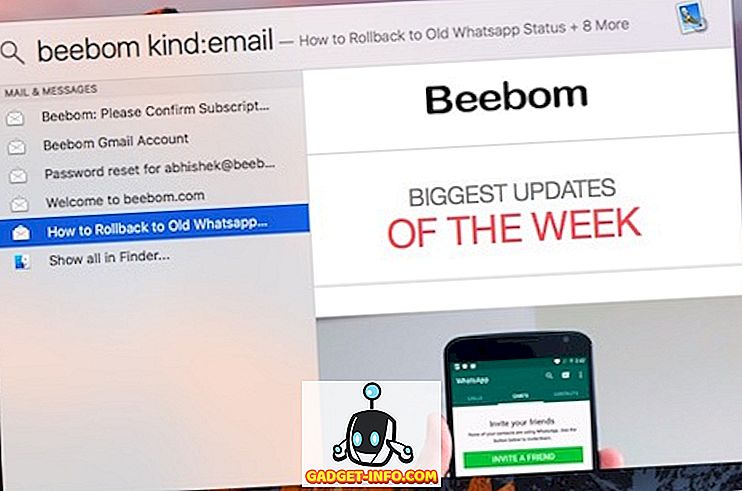
Ако се свакодневно бавите великим бројем порука е-поште, можете тражити ставке у односу на датум. На пример, ево како ћете тражити е-поруке примљене након одређеног датума помоћу " дате: ДД / ММ / ИИ".
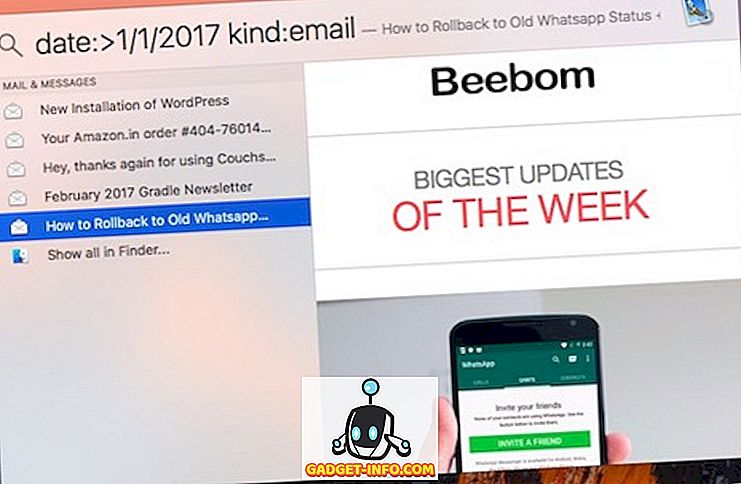
Можете користити “ цреатед: ДД / ММ / ИИ ” за приказ ставки креираних на одређени датум и “ модифициране: ДД / ММ / ГГ ” за тражење ставки модифицираних на одређени датум. Такође, можете да убаците релационе операторе као што су “ , = ” пре датума за претрагу пре, после или на одређени датум.
Нажалост, Спотлигхт се руши на најновијој МацОС Сиерра бета 10.12.4 након уласка у наредбу “цреатед”. Верујем да је ово грешка и ја сам то пријавила Аппле-у.
Напомена : Ако сте из другог региона, синтакса датума ће се сходно томе разликовати.
2. Претраживање помоћу логичких оператора
Можете користити логичке операторе као што су АНД, ОР, НОТ и НОТ за креирање сложених упита за претраживање. На пример, ево како сам користио Боолеан упит НЕ да бих пронашао све е-поруке у одређеном временском периоду, изузев оних од одређеног датума.
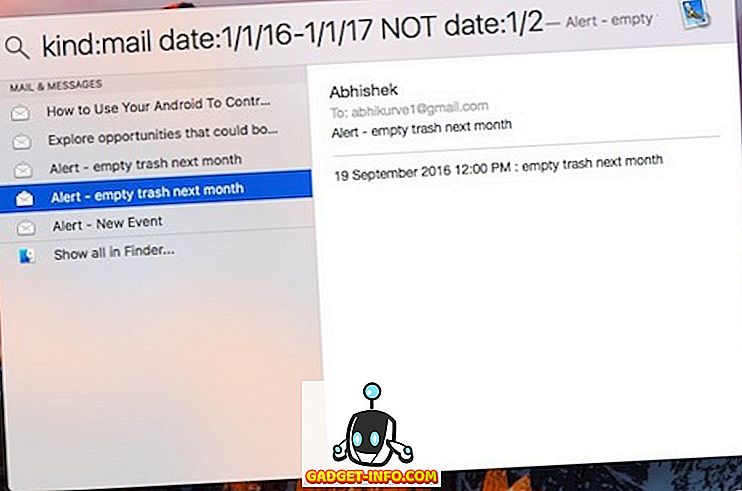
Ево још једног упита који сам уоквирио оператором ОР за тражење е-порука од било које од наведених особа.
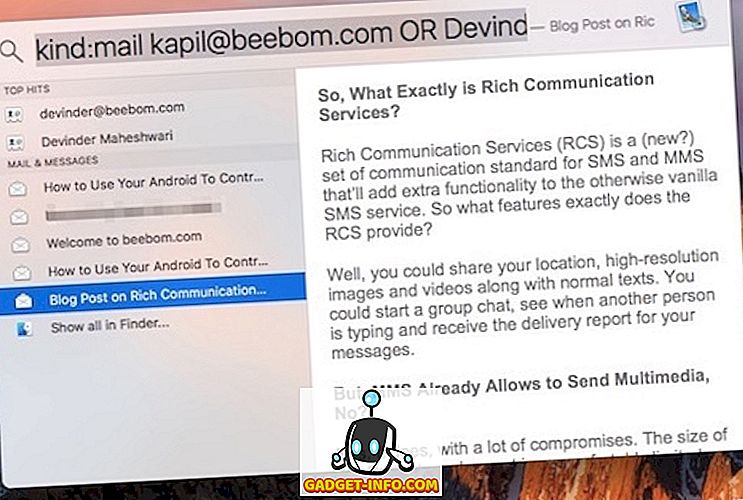
Као што видите, можете користити различите Боолеан операторе за фино подешавање вашег Спотлигхт претраживања.
3. Тренутни одговори у средишту пажње
До сада смо видели како да користимо различите операторе претраге да претражују ваше датотеке као професионалац. Али, Спотлигхт је много више од мотора за индексирање датотека. У овом одељку видећемо како можете да добијете тренутне одговоре на неке упите. Напомињемо да већина тренутних одговора треба да ради и на Спотлигхт претраживању иОС уређаја.
- Набавите курсеве валута и конвертујте једну валуту у другу.
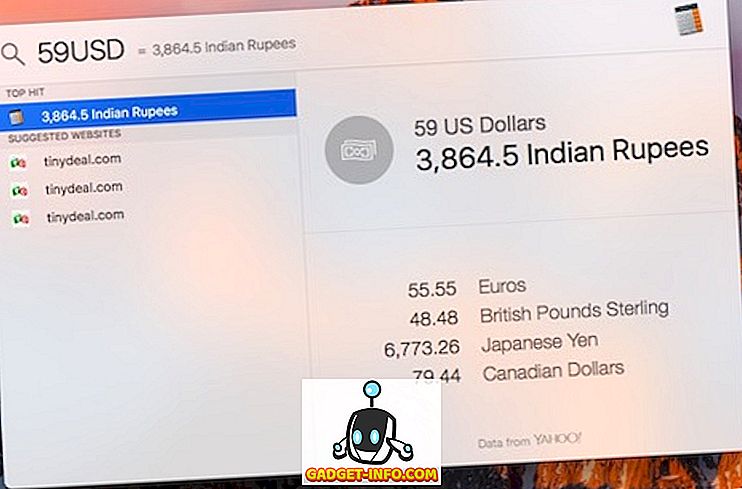
- Извршите прорачуне и друге основне математичке операције.
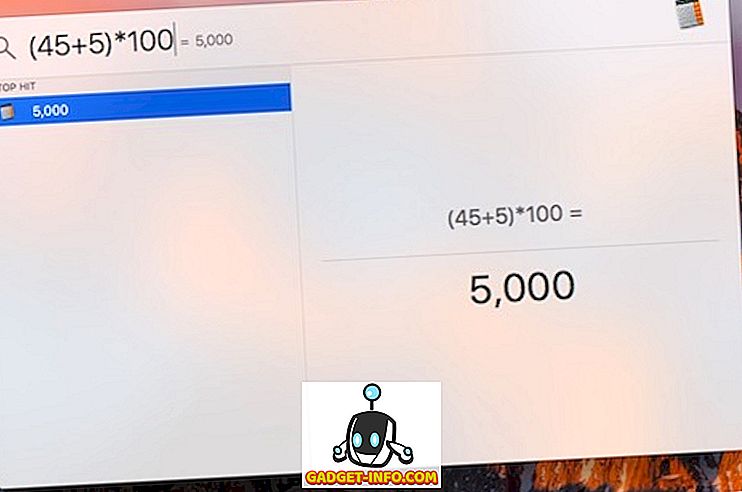
Спотлигхт може чак повући информације из различитих онлајн извора:
- Набавите резултате и распореде за различите спортске утакмице користећи “ Распоред / Резултат тима ”
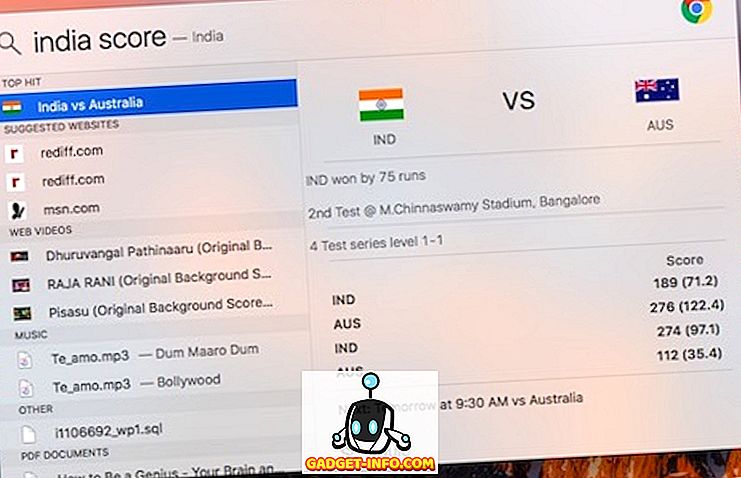
- Прикажите дефиниције тако што ћете само откуцати реч. Ако реч није присутна у уграђеном оффлине речнику, она ће приказати сугестије из онлајн речника.
Про тип : Ударите ЦМД + Л да бисте скочили директно до уграђеног уноса речника ако постоји.
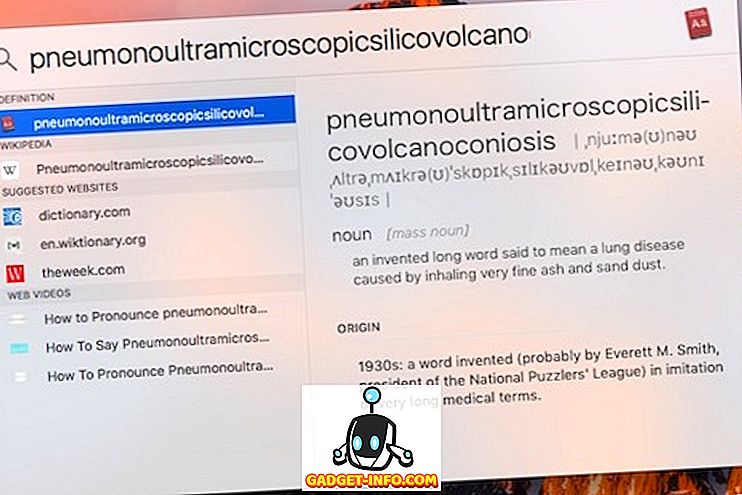
- Прикажите временску прогнозу било којег града користећи “ Вријеме у називу времена ”.
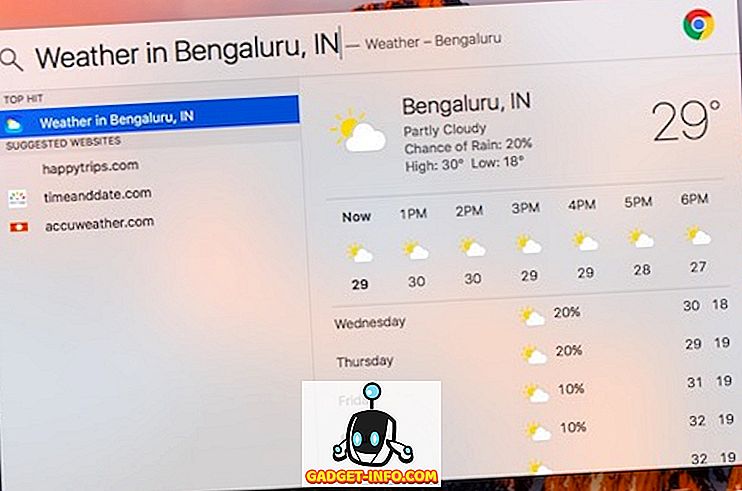
- Потражите онлајн видео записе помоћу „видео записа за претрагу кључних речи “
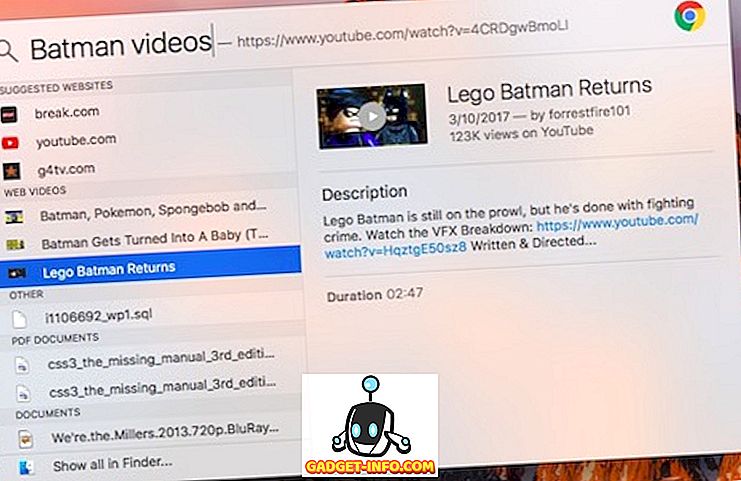
Постоје многи други упити за које можете добити тренутне одговоре, али се надам да вам ово даје добру идеју о томе колико моћан може бити Спотлигхт. Већина резултата на мрежи се добијају из Иахоо или Бинг и очигледно захтевају радну везу са Интернетом. Ако не можете да видите предлоге за Спотлигхт, идите на Апплеову страницу за подршку да бисте проверили да ли је подржана у вашој земљи.
4. Претраживање помоћу природног језика
Ако мислите да су сви претраживачки и логички оператори превише технички за вас да користите, постоје добре вијести. Почевши од 10.11 Ел Цапитан, можете вршити претраге користећи природни језик. Аппле каже да " омогућава да компонујете своје претраге својим речима ". То у суштини значи да сада можете претраживати као да имате природан разговор са правом особом.
Уместо да користите све оне збуњујуће операторе претраге, ево како можете да користите Спотлигхт да бисте приказали своје фотографије из прошле године :
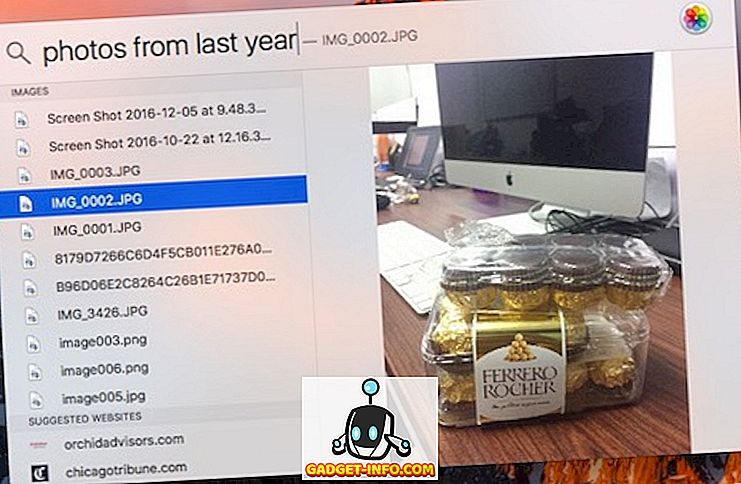
Ево још једног којим сам пронашао документе које сам направио прошлог децембра :
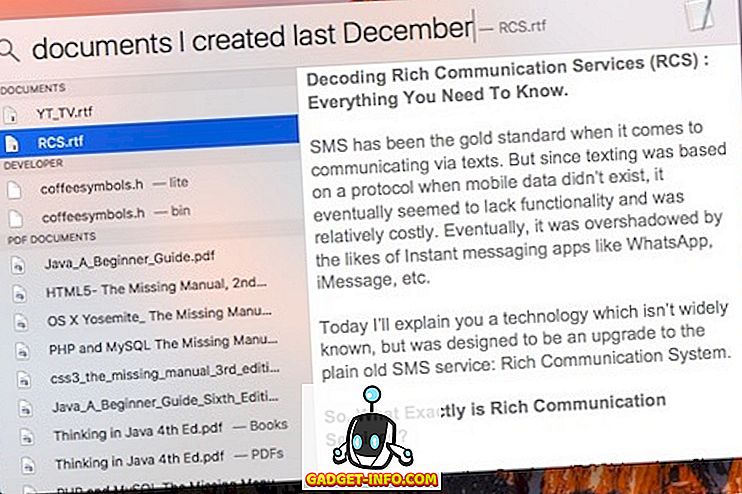
5. Пречице на тастатури у средишту пажње
Већина вас би сигурно знала да ЦМД + Спаце доводи до Спотлигхт претраживања, зар не? Па, хајде да научимо неке пречице на тастатури које можете користити да бисте се кретали кроз Спотлигхт и повећали ниво игре за Мац пречице!
- ЦМД + стрелица доле : прелазак на следећу категорију резултата.
- Задржи ЦМД : Приказује путању ставке.
- ЦМД + ретурн : Отворите локацију која садржи датотеку.
- ЦМД + И : Отвара дијалог “Гет Инфо” за одређену ставку.
- ЦМД + Л : Скочи на листу речника. (Ради само ако је реч наведена у уграђеном речнику.)
- ЦМД + Б : Претражите веб за унети упит за претраживање.
- ЦМД + Ц : Копирајте ставку директно из Спотлигхт уноса без потребе да је отварате.
6. Претражујте помоћу Емојиса
Ако се осећате лудо, можете претраживати Спотлигхт тако што ћете откуцати емотиконе. Не стварно. На пример, када укуцате емотиконе „ Пизза “, он наводи све Пизза места у суседству:
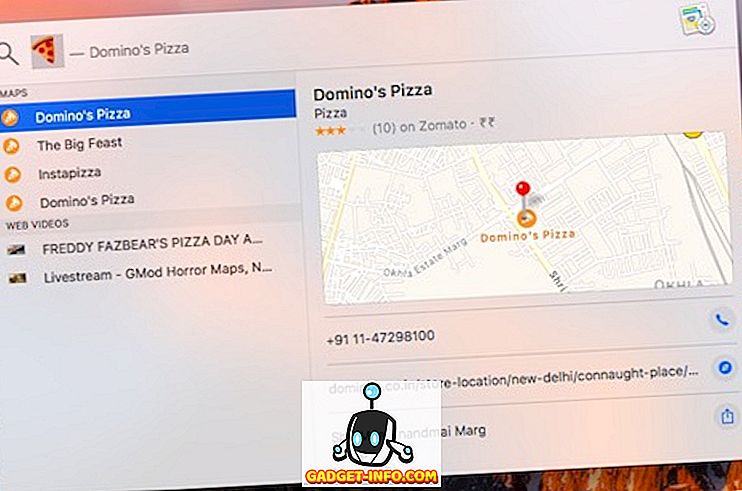
Ево још једног примера. Када укуцам емотиконе са "пивом", он наводи све пубове / ресторане у близини који служе пиво:
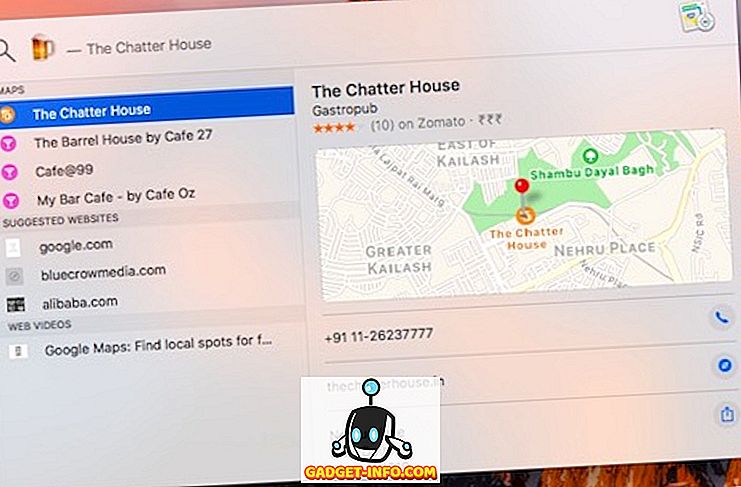
Иза сцене, рад је прилично једноставан. Сваки емотикон у мацОС-у и иОС-у има описно име које можете сами потврдити одласком на Цхарацтер Виевер ( Цонтрол + ЦМД + Спаце ). Несумњиво, Спотлигхт претрага користи ове податке да “интерпретира” значење иза емотикона и сходно томе изврши претрагу.
Ово ради за тацос, хаљину и многе друге емојије. Одавде, нека ваша машта буде дивља. Емоји базирана претрага треба да ради и на иОС уређајима. Слободно испробајте друге емојисе и јавите ми ако случајно уочите нешто занимљиво.
7. Тражите апликације помоћу иницијала
До сада вероватно користите Спотлигхт за брзо отварање инсталираних апликација на вашем Мац рачунару. Иако је то брз начин отварања апликација, понекад може бити неприкладно укуцавати име апликације, посебно ако је име апликације дуже. Срећом, ако се име апликације састоји од више речи, можете једноставно да унесете почетну вредност сваке речи, а Спотлигхт ће и даље приказивати ту апликацију. На овај начин можете сачувати неколико притисака на тастер и мало времена.
Ево слике која илуструје на шта мислим:
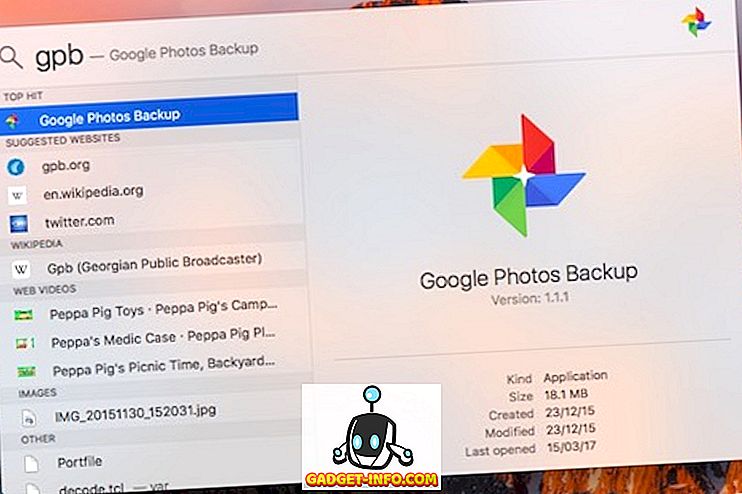
Као што можете видети, уместо да откуцате пуно име “Гоогле Пхотос Бацкуп”, само убацујем иницијале “ ГПБ ”. Изузетно згодно, зар не?
8. Промените величину или померајте око прозора рефлектора
Аппле је коначно увео опцију да промени величину прозора Спотлигхт у Ел Цапитану. Да бисте променили величину прозора, само повуците курсор са доњег краја прозора Спотлигхт. Међутим, можете само да промените висину прозора и не можете је смањити у односу на подразумевану величину. Такође, можете да превлачите прозор где год желите и поставите жељену позицију.
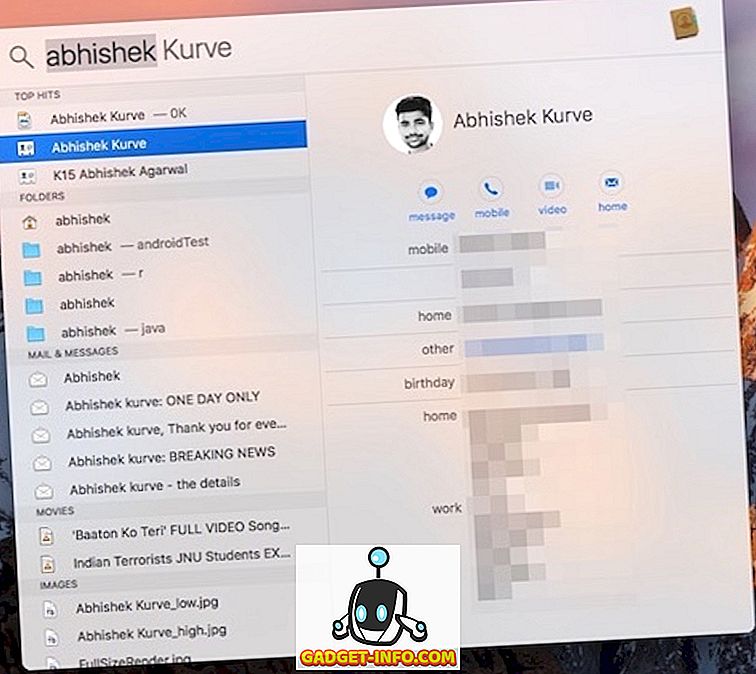
Ако желите да подесите Рефлектор на подразумевану позицију, само кликните и задржите опцију Спотлигхт (која изгледа као повећало) у горњој линији менија.
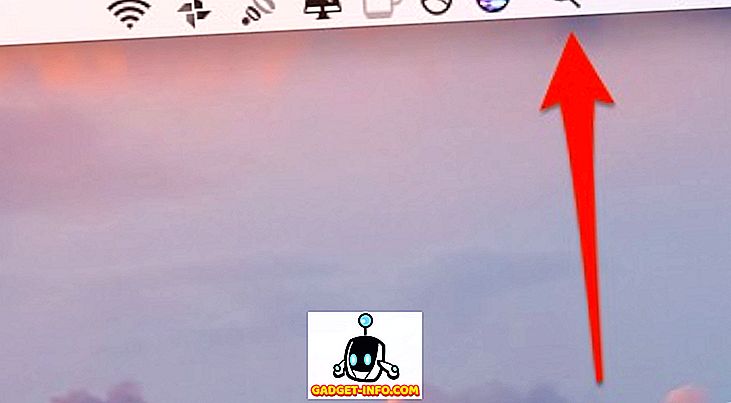
9. Прикажи резултат само из изабраних категорија
Као што већ знате, Спотлигхт приказује предлоге из великог броја извора, укључујући локалне изворе као што су документи, контакти и онлајн извори, као што су е-пошта и веб. Ако желите да претражујете само у одређеним изворима, то је могуће урадити. Отворите Спотлигхт и откуцајте “ СП ” да бисте отворили Систем Преференцес и кликните на “ Спотлигхт ” (већ видите предност претраживања по иницијалима апликација?).
Видећете листу категорија у којима ће Спотлигхт тражити. Слободно поништите оквир који одговара категорији коју не желите да Спотлигхт тражи.
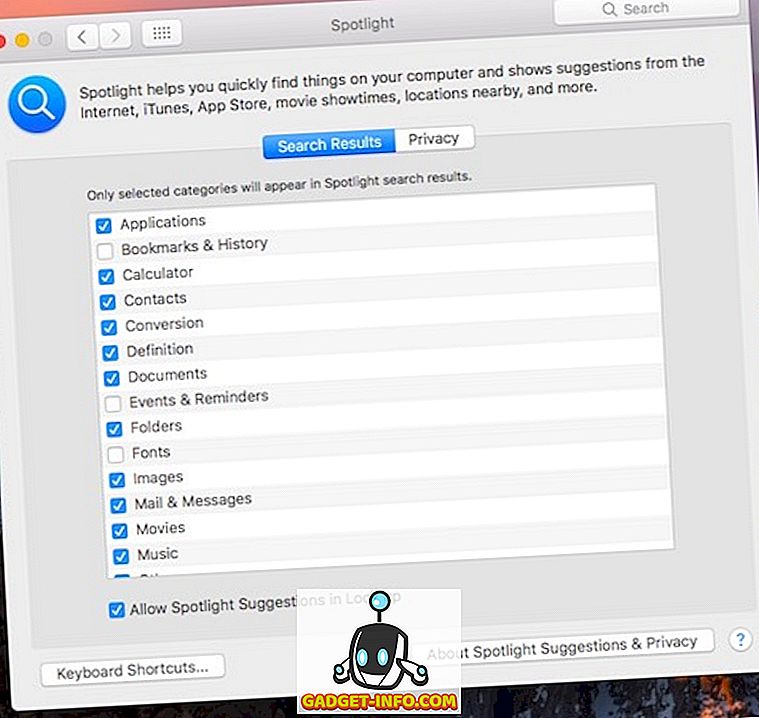
У ранијим верзијама МацОС-а, могли смо да одредимо приоритете за ове категорије тако да можете да видите претрагу из категорија које су вам најважније. Нажалост, чини се да је Аппле уклонио ову могућност.
10. Искључите мапу / диск из тражила
Подразумевано, Спотлигхт индексира већину делова вашег интерног ХДД / ССД-а, укључујући екстерне чврсте дискове. Понекад, она може да индексира привремене датотеке и сличне ствари, што може довести до резултата који су изван ознаке. Штавише, ово може потенцијално успорити претраживање Спотлигхт-а.
Да бисте се супротставили томе, лако можете да изаберете да изузмете директоријум / диск од индексирања. Да бисте то урадили, пређите на Систем Преференцес > Спотлигхт . На картици Приватност можете кликнути на дугме “ + ” да бисте додали било коју фасциклу / екстерну диск јединицу. Алтернативно, мапе можете такође превући и испустити директно у прозор.
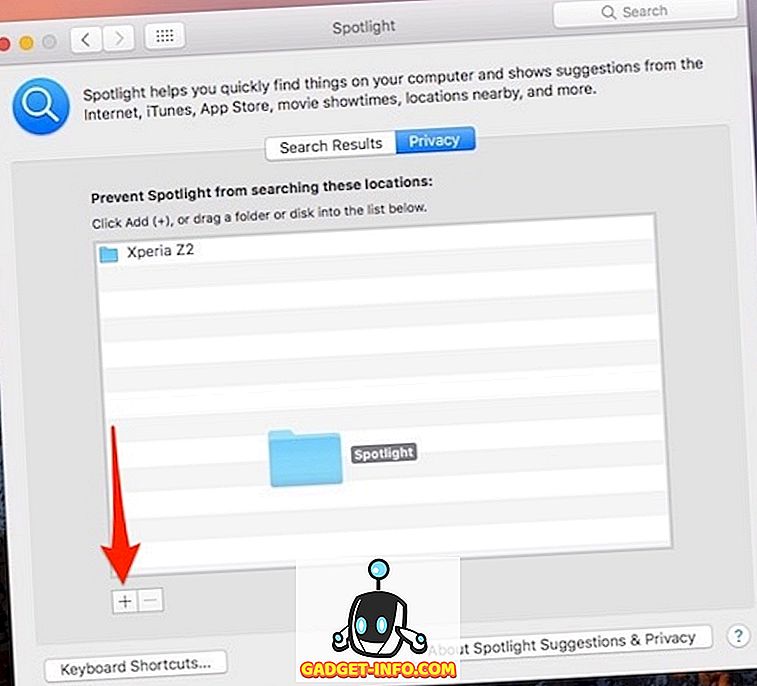
Фасцикле које наведете неће бити индексиране Спотлигхтом, па Спотлигхт неће извршити претрагу на наведеној локацији.
Ако у било ком тренутку будете желели да их поново индексирате, само изаберите фасцикле са листе и кликните на икону “ - ”. Спотлигхт ће почети да их поново индексира, а резултати из ових директоријума ће се појавити након неког времена.
Побољшајте своје Мац искуство помоћу ових савета
Дакле, ово је била моја листа неких од савета и трикова које можете да испробате на вашем Мац-у. Шансе су да већ користите Спотлигхт, а интеграција ових трикова у радни процес претраге ће вам помоћи да будете продуктивнији. Ако тражите надоградњу од Спотлигхт-а, Алфред за МацОС је управо оно што вам је потребно. За већину других људи, Спотлигхт, када се користи са овим триковима и саветима, може драматично да побољша искуство на вашем Мац рачунару. Шта мислите о тим Спотлигхт саветима и триковима? Ако мислите да сам пропустио ваш омиљени савјет, испустите звук у доњем дијелу коментара.









